Kiintolevyn osiointi on välttämätön toimenpide niille, jotka haluavat optimoida tallennustilansa käytön, asentaa useita käyttöjärjestelmiä tai yksinkertaisesti järjestää tiedostonsa tehokkaammin . Miten edetä asiassa? Mitkä ovat tarvittavat työkalut? Ja ennen kaikkea, kuinka voimme varmistaa, että tämä toiminta sujuu ongelmitta? Tämä artikkeli opastaa sinut vaihe vaiheelta kiintolevyn osiointiprosessin ja yksinkertaistaa teknisiä termejä niin, että myös ei-asiantuntijat voivat ymmärtää.
Miksi osioida kiintolevy?
Kiintolevyn osiointi sisältää fyysisen levyn jakamisen useisiin itsenäisiin osiin, joita kutsutaan osioksi . Jokainen osio voidaan alustaa ja käyttää erillisenä levynä. Tällä operaatiolla on useita etuja.
Ensinnäkin se auttaa erottamaan järjestelmätiedostot henkilökohtaisista tiedostoista , mikä vähentää tietojen menettämisen riskiä järjestelmän vioittumisen yhteydessä. Seuraavaksi se helpottaa useiden käyttöjärjestelmien asentamista samalle levylle , mikä lisää joustavuutta. Lopuksi se mahdollistaa tiedostojen paremman järjestämisen , mikä tekee niiden hallinnasta intuitiivisempaa.
Valmistautuminen osiointiin

Ennen osiointiprosessin aloittamista on erittäin tärkeää varmuuskopioida kaikki kiintolevylläsi olevat tärkeät tiedot. Osiointiin liittyy levyrakenteen muuttaminen ja siihen liittyy tietojen menetyksen riski . Valitse ulkoinen kiintolevy tai pilvipalvelu tallentaaksesi tiedostosi turvallisesti.
Osiointityökalun valitseminen
Saatavilla on erilaisia osiointityökaluja, joista jokaisella on omat ominaisuudet ja käyttöliittymä. Suosittuja vaihtoehtoja ovat:
- Windows levynhallinta : Windows sisäänrakennettu työkalu tarjoaa yksinkertaisen käyttöliittymän perusosiointitoimintoihin.
- EaseUS Partition Master : Monipuolinen kolmannen osapuolen ohjelmisto, joka tarjoaa edistyneitä vaihtoehtoja ja tukea erilaisille tiedostojärjestelmille.
- GParted : Tehokas ja monipuolinen avoimen lähdekoodin ratkaisu, jota kokeneet käyttäjät arvostavat erityisesti.
Yksityiskohtainen opas osiointiin
Otetaan esimerkki sisäisen kiintolevyn osioittamisesta Windows 10:ssä Levynhallintatyökalun avulla:
Varmuuskopioi tietosi
Liitä ulkoinen kiintolevy tai käytä pilvipalvelua kopioimaan kaikki sisäisellä kiintolevylläsi olevat tiedostot.

Avaa Levynhallinta
Napsauta " Tämä PC " -kuvaketta tiedostotutkijalla ja valitse " Hallitse ". Valitse vasemmasta ruudusta " levynhallinta ".
Tunnista osioitava kiintolevy
Etsi sisäinen kiintolevy, jonka haluat osioida ikkunan yläosassa olevasta asemien luettelosta.
Pienennä olemassa oleva osio (valinnainen)
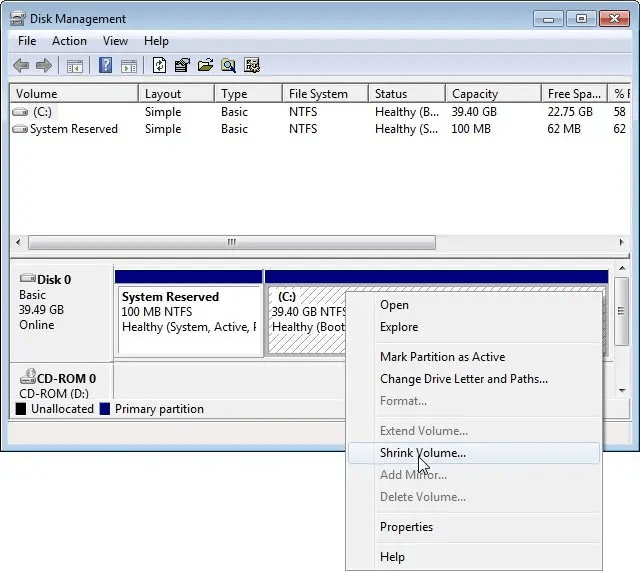
Jos haluat jakaa olemassa olevan osion tilan uudelleen, napsauta tätä osiota ja valitse " Vähennä äänenvoimakkuutta ". Ilmoita uudelle pisteet vapautettavan tilan määrä.
Luo uusi osio
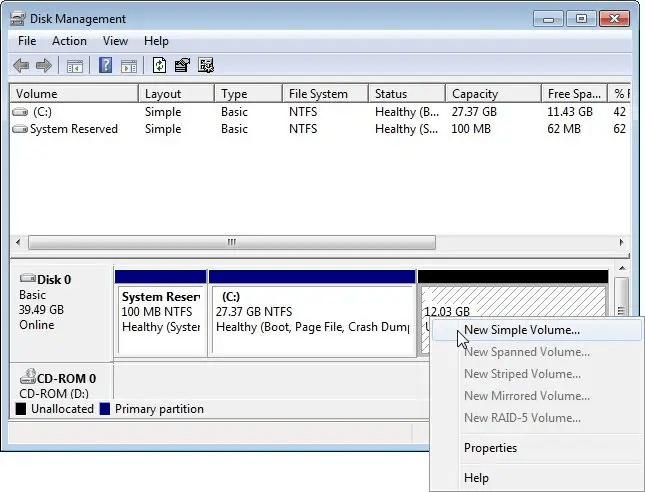
Napsauta suoraan toisiinsa liittymätöntä tilaa ja valitse " Uusi yhden äänenvoimakkuus ". Käynnistä yksinkertaisen äänenvoimakkuuden avustaja ja noudata näytön ohjeita.
Määritä osiolle koko ja etiketti
Määritä uuden osion koko megatavuina tai gigatavuina . Anna sille kuvaava etiketti tunnistamisen helpottamiseksi.
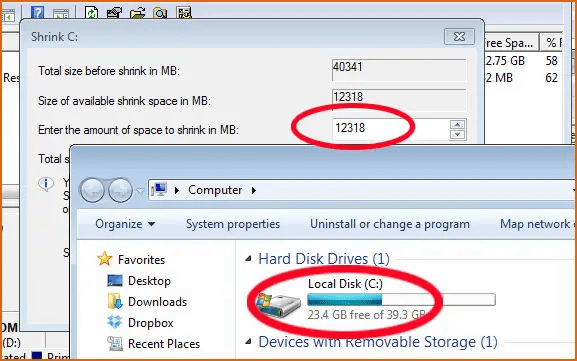
Alusta osio (valinnainen)
Valitse osiolle sopiva tiedostojärjestelmä, kuten NTFS for Windows tai exFAT eri alustojen jakamista varten . Määritä taltion nimi ja suorita nopea tai täydellinen alustus.
Saatat pitää tästä artikkelista: Kuinka palauttaa tiedot rikkinäiseltä SSD-kiintolevyltä?
Hae ja vahvista
Tarkista valitut asetukset ja napsauta " Valmis " käyttääksesi muutoksia ja luodaksesi uuden osion .
Yleisiä virheitä välttää
Kiintolevyn osiointi voi tuntua monimutkaiselta, mutta noudattamalla yllä olevia ohjeita, sinun pitäisi pystyä tekemään se ilman ongelmia. Joitakin yleisiä virheitä voi kuitenkin tapahtua. Jos esimerkiksi ei oteta varmuuskopiota ennen käynnistystä, se voi johtaa tietojen menetykseen, jos jokin menee pieleen.
Lisäksi käytettävissä olevan levytilan tarkistamatta voi vaikeuttaa osiointiprosessia. Lopuksi on tärkeää noudattaa ohjeita tarkasti ja olla keskeyttämättä nykyistä prosessia, koska tämä voi vahingoittaa levyllä olevia tietoja .
Kuinka hallita osioita luomisen jälkeen

Kun olet luonut ja alustanut osiot, on tärkeää tietää, kuinka hallita niitä tehokkaasti. Voit muuttaa osioiden kokoa, poistaa tai yhdistää osioita Windows levynhallintatyökalulla tai kolmannen osapuolen ohjelmistolla, kuten EASEUS Partition Master Free.
Osion koon muuttaminen, oikeanpuoleinen napsautus haluttuun osioon ja valitse " Muuttaa/siirrä R". Jos haluat poistaa osion, napsauta ja valitse " Poista äänenvoimakkuus ". Osioiden yhdistämiseksi saatat joutua käyttämään kolmansien osapuolien ohjelmistoja, koska Windows ei tue tätä toimintoa.




